Dvr534 – ELRO DVR534 4-Channel digital security recorder User Manual
Page 3
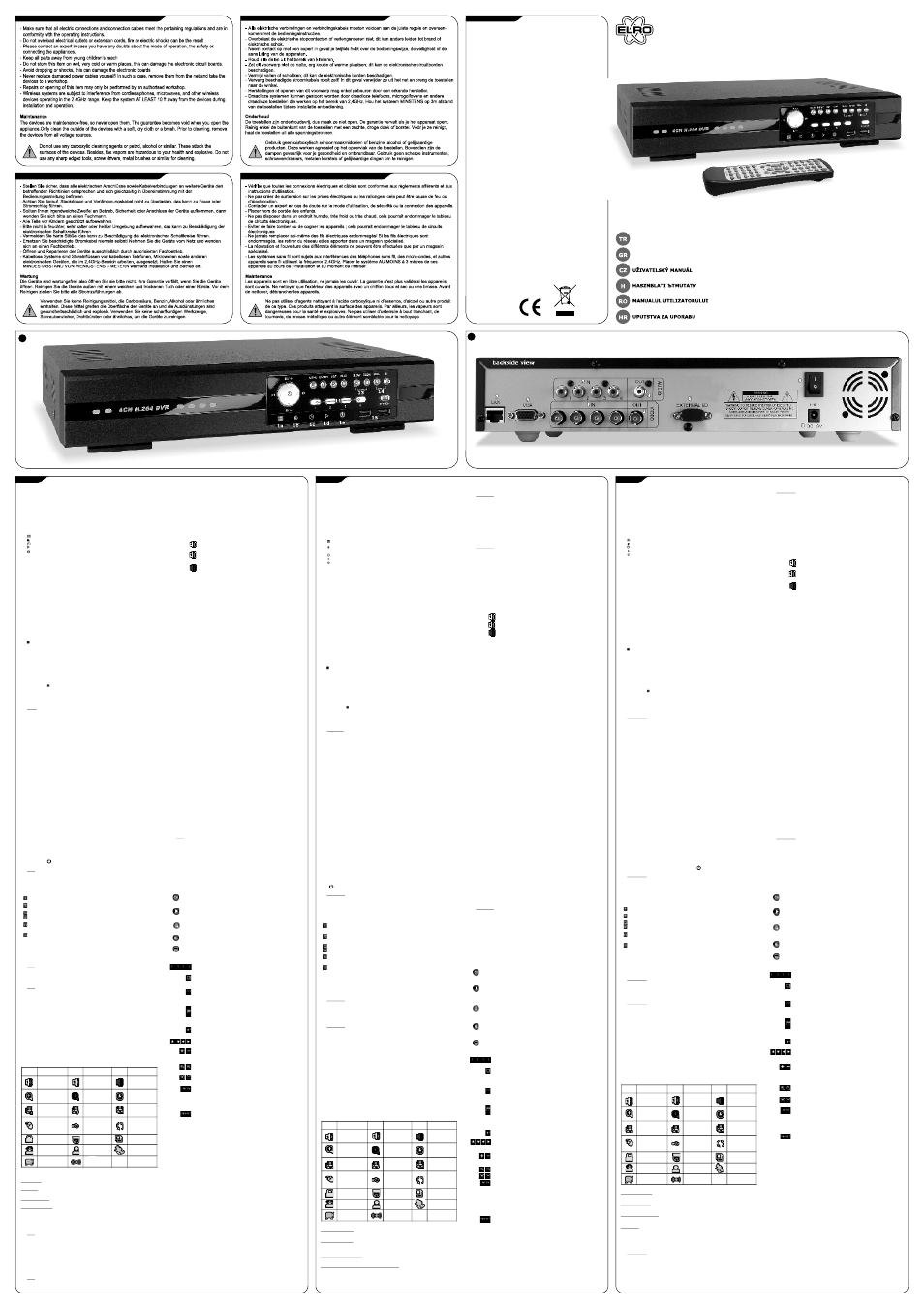
GR
CZ
SPECIFICATIONS
SAFETY AND MAINTENANCE INSTRUCTIONS
INSTRUCTIONS DE SECURITE ET D'ENTRETIEN
SICHERHEITS- UND WARTUNGSHINWEISE
VEILIGHEIDS- EN ONDERHOUDSINSTRUCTIES
DVR534
Digitale Video Recorder H.264
?G? ??? ?? ??
HIZLI KLAVUZ
Video System
: NTSC / PAL (auto detection)
Video Compression Format
: H.264
Video Input (Composite video
signal 1 Vp-p 75Ù BNC)
: 4 Channels
Video Output (Composite video
signal 1 Vp-p 75Ù BNC)
: Main Monitor Output
Maximum Recording Rate (Frame)
: 704x480 pixels with 30 IPS
704x576 pixels with 25 IPS
Maximum Recording Rate (Field)
: 704x240 pixels with 60 IPS
704x288 pixels with 50 IPS
Maximum Recording Rate (CIF)
: 352x240 pixels with 120 IPS
352x288 pixels with 100 IPS
Image Quality
: Super Best, Best, High and Normal
Quick Search
: Time / Motion / Alarm search mode
Hard Disk Storage
: Accommodates 1 SATA HDD (capacity up to 1TB)
VGA Interface
: Built-in
Recording Mode
: Manual / Timer / Motion / Alarm / Remote
Multiplex Operation
: Live display / record / playback / backup /
network
USB Mouse Control
: Yes
Audio I/O
: 4 audio inputs, 1 audio output (Mono)
Motion Detection Area
: 16x12 grids per camera for all channels
Motion Detection Sensitivity
: 4 adjustable parameters for accurate detection
Pre-alarm Recording
: Yes
Backup Device
: USB 2.0 flash drive / Network
Web Transmitting Compression Format
: H.264
Ethernet
: 10/100 Base-T. Support remote control
and live view via Ethernet.
Web Interface
: Support licensed software “Video Viewer” /
Internet Explorer & Mozilla Firefox web browser /
QuickTime (5 users access simultaneously)
Operating System
: * Windows 7 / Vista / XP/ 2000
Network Protocol
: Support TCP/IP, PPPoE, DHCP and DDNS
Fully Remote Independent Operation
: Yes
Event Notification
: by ftp/ e-mail
IR Remote Control
: Yes (IR receiver built-in)
Mobile Surveillance
: Yes (including iPhone, BlackBerry &Win CE)
Picture Zoom
: 2X digital zoom (Live & Playback)
PTZ Control
: Yes
Alarm I/O
: 4 inputs, 1 output
Key Lock (Password Protection)
: Yes
Video Loss Detection
: Yes
Camera Title
: Support up to 6 letters
Video Adjustable
: Hue / Saturation / Contrast / Brightness
Power Source
: DC 19V
Power Consumption
: <42 W
Operating Temperature
: 10þC ~ 40þC (50þF~104þF)
System Recovery
: System auto recovery after power failure
IR remote controller’s battery
: AAA size battery x 2
IR emission distance
: straight line 10m
* The specifications are subject to change without notice.
ÚVOD
dvakrát pro dosažení 8X rychlosti, atd. a maximální rychlost je 32X.
Tento 4-kanálový digitální videorekordér v reálném èase v?znamnì maximalizuje
Poznámka: Bìhem pøehrávání se na obrazovce ukáže velikost snímku
kvalitu videa a minimalizuje velikost souboru (zvyšuje kapacitu uložení)
nahraných dat (FRAME, FIELD nebo CIF).
prostøednictvím komprese videa technologií H.264. Rekordér obsahuje 500GB
2- Pøehrát/ Pauza
pevný disk. Programované nahrávání lze nastavit až na 8 týdnù pøedem. Pro
Stisknìte tlaèítko “?
” pro pozastavení pøehrávání.
rychlou zálohu je k dispozici zabudovaný USB port nebo je možno využít i sí ové
V režimu pozastavení:
zálohy. Rekordér má rovnìž k dispozici dálkový ovladaè a ovl?d?n? prostøednictvím
Stisknìte jednou tlaèítko “8
” pro posun o jeden snímek dopøedu.
myši s pøipojením pøes USB pro snadné ovládání.
Stisknìte jednou tlaèítko “7
”pro posun o jeden snímek dozadu.
3- Stop
NÁVOD K POUŽITÍ
Kliknìte, abyste zastavili pøehrávání videa.
4- Pomalé pøehrávání
1.1 ÈELNÍ PANEL (Obrázek 1)
Stisknìte tlaè?tko “SLOW” k dosažení 1/4X rychlosti pøehrávání a stisknìte
1
LED kontrolky
dvakrát pro dosažení 1/8X rychlosti pøehrávání.
-
Následující LED kontrolky budou svítit, když:
5- Pøedchozí/ Další hodina (pouze myší)
a
HDD
: HDD (pevný disk) naè?t? nebo nahr?v?.
Kliknìte, abyste pøeskoèili na pøedchozí/další èasov? interval v délce jedné
b
ALARM : e spuštìn alarm (pouze u vybraných modelù).
hodiny.
c
TIMER : Probíhá èasované nahr?v?n?.
6- Pøehrávání audia
d
PLAY
: Pøi režimu pøehrávání.
Stisknìte “SLOW” + “ZOOM” pro výbìr živého zvuku nebo pøehrávání zvuku
e
POWER : DVR je zapnutý.
audio kanálù.
2
5
(;
/ +) / 6
(<
/ -) /
(7
) /
(8
)
-
Stisknìte nìkteré z tìchto ètyø tlaèítek pro posun nahoru/dolù/doleva/doprava.
Živé audio 1.,2., 3. nebo 4. audio kanálu
-
V režimu pøehrávání, stisknìte tato tlaèítka k pozastavení (;
) / zastavení (<
)
/ rychlému posunu vpøed (7
) / rychlému posunu vzad (8
) pøehrávaného
souboru.
Pøehrávání audia 1.,2., 3. nebo 4. audio kanálu
-
V režimu nastavení, stisknìte 5
/ 6
, ke zmìnì nastavení v menu.
3
MENU
-
Stisknìte pro vstup / ukonèení režimu menu DVR.
Audio kanál není zvolený.
4
ENTER
-
Stisknìte pro potvrzení nastavení.
3.4 Vyhledávání
5
LIST
Stisknìte, abyste rychle vyhledali nahrané soubory ze ètyø seznamù událostí:
-
Stisknìte, jestliže chcete rychle vyhledat nahrané soubory ve ètyøech
SEZNAM NAHRÁVEK / SEZNAM POHYBÙ / SEZNAM ALARMÙ / SEZNAM ÈASÙ nebo
seznamech událostí.
vyberte CELÝ SEZNAM, abyste zobrazili loga všech událostí.
6
PLAY
Abyste rychle vyhledali èas, který chcete, vyberte “RYCHLE VYHLEDAT”. Nastavte
-
Stisknìte toto tlaèítko pro pøehrání nahraného videa.
èasový rozsah, který chcete a vyberte “START”, abyste pøehráli nahraný video klip,
7
SLOW
který se odehrál ve vybraném èasovém úseku.
-
V režimu pøehrávání stisknìte pro pomalé pøehrávání nahraného souboru.
8
ZOOM
4. INFRAÈERVENÝ DÁLKOVÝ OVLADAÈ (Obrázek 3)
-
Stisknìte, jestliže chcete zvìtšit obrázek vybraného kanálu v režimu nahrávání
FRAME nebo FIELD.
Funkce ovládacích tlaèítek na dálkovém ovládání:
9
SEQ
1
Preset Stisknìte k nastavení pøedvoleb polohy PTZ kamery. Stisknìte “?
” /
-
Stisknìte, abyste zobrazili každý kanál na celé obrazovce jeden po druhém
“?
” t pro posun kurzoru. Stisknìte tlaè?tko "ENTER" pro vstup do podmenu a
poèínaje kanálem CH1. Když se zobrazí poslední kanál, znovu se zaène
potvrïte výbìr. Stisknìte tlaè?tko "Camera Menu (menu kamery)" pro vstup do
opakovat kanál CH1. Abyste vystoupili z tohoto režimu, stisknìte znovu “SEQ”.
režimu menu, potvrïte zmìnu a ukonèete menu.
10
2
CAMERA Stisknìte toto tlaè?tko a è?slo kan?lu, ke kterému je pøipojená PTZ
-
Stisknìte toto tlaèítko k zobrazení 4 kanálového režimu zobrazení.
kamera, k ovládání PTZ kamery.
11 1 / 2 / 3 / 4
3
Zoom max / Zoom min Použijte tato tlaè?tka, abyste nastavili
zvìtšení/zmenšení optického zoomu kamery PTZ na maximální/minimální
-
Stisknìte nìkteré z tìchto tlaèítek pro výbìr kanálu k zobrazení.
velikost.
12 SEARCH
4
Zoom + / Zoom – Použijte tato tlaè?tka k upraven? optického
-
Stisknìte, abyste vložili èas do menu vyhledávání. Nastavte èasový rozsah,
zvìtšení/zmenšení PTZ kamery.
který chcete a vyberte “START”, abyste pøehráli nahraný video klip, který se
5
Auto Stisknìte toto tlaè?tko pro vstup do auto pan režimu PTZ kamery.
odehrál ve vybraném èasovém úseku.
6
Camera Menu Stisknìte toto tlaè?tko pro vstup do hlavn?ho menu PTZ
13 AUDIO (SLOW + ZOOM) (1a)
kamery.
-
Stisknìte zároveò tato dvì tlaèítka pro výbìr zvukù live nebo pøehrávání audio
7
ID Toto tlaè?tko nem? pro tuto verzi DVR žádnou funkci.
kanálù.
8
Digital Zoom Stisknìte toto tlaè?tko pro zvìtšení obrazu zvoleného DVR
14 PTZ (SEQ + ) (1b)
kanálu (2X zvìtšení).
-
Stisknìte souèasnì tato dvì tlaèítka pro vstup / ukonèení ovládacího režimu
9
- Audio CH + Použijte tato dvì tlaè?tka k v?bìru živého zvuku nebo
PTZ.
pøehrávání DVR audio kanálù.
15 USB port
10 Plná sekvence / Ètyønásobná sekvence Stisknìte tlaè?tko “Full Sequence”
-
Existují dva porty USB na pøedním panelu, jeden pro pøipojení myši s USB
k zobrazen? každého kanálu po poøádku, poè?naje CH1 až po CH. Stisknìte
pøipojením pro ovládání pomocí myši a druhý pro pøipojení flash disku pøes
tlaè?tko “Quad Sequence” pro zobrazen? 4 kan?lù najednou.
USB pro zálohování videa.
11 - / + Stisknìte tato dvì tlaè?tka ke zmìnì nastavení v menu.
Poznámka: Není dovoleno pøipojit dvì myši nebo dva Flash disky pøes USB
12 ?
(Pozastavit) / <
(Stop) Stisknìte tlaè?tko “?
”k pozastaven? pøehrávání
porty na pøedním panelu.
videa, a stisknìte znovu pro obnovení.
Stisknìte tlaè?tko “<
” k zastaven? pøehrávání videa a návrat do režimu live
1.2 ZADNÍ PANEL (Obrázek 2)
DVR.
1
VIDEO IN (pro kanál 1~4)
13 ?
(rychlé pøetoèen? dozadu) / ?
(rychlé pøetoèen? dopøedu) Stisknìte
-
Zapojte ke zdroji obrazu, napøíklad ke kamerám.
tlaè?tko “?
”k posunu vzad v pøehrávaném souboru. Stisknìte tlaè?tko “?
”k
2
VIDEO OUT
posunu vpøed v pøehrávaném souboru.
-
Zapojte do hlavního (MAIN) monitoru pro video výstup.
14 4
(Pøehrát) V režimu pøehrávání videa stisknìte ke spuštìní pøehrávání
3
AUDIO IN (pro kanál 1~4)
naposledy uloženého souboru.
-
Zapojte ke zdroji zvuku, napøíklad ke kamerám vybavených zvukem.
15 List Stisknìte k rychlému vyhledání nahraných souborù podle událostí , pak se
4
AUDIO OUT
zobrazí všechny druhy seznamù.
-
Zapojte k audiozaøízení, jako napøíklad k monitoru nebo reproduktoru.
16 DVR Menu Stisknìte pro vstup do hlavního menu DVR.
5
VGA
17 Tlaè?tka pro v?bìr kanálu Stisknìte tlaè?tko “16CH”, “9CH” nebo “4CH” pro
-
Zapojte pøímo k LCD monitoru.
v?bìr režimu zobrazení 16 / 9 / 4 kanálù.
6
EXTERNAL I/O
18 SNAP Když DVR není v režimu menu, zapojte USB disk do DVR a stisknìte
-
Vložte dodávaný konektor 9PIN DSUB do tohoto portu k zapojení externích
toto tlaè?tko pro uložení aktuálního snímku z živého obrazu na pøipojený USB
zaøízení (externí alarm, PTZ kamera, aj.).
disk.
-
Pro detailní konfigurací vývodù I/O portu se podívejte, prosím, na CDROM.
19 F1 (otevøení diskové mechaniky) Toto tlaè?tko nem? pro tuto verzi DVR
7
LAN
žádnou funkci.
-
Zapojení internetu prostøednictvím LAN.
20 F2 (zámek kláves) Stisknìte pro automatické uzamknutí tlaè?tek DVR.
8
DC 19V
21 F3 (R.E.T.R.) Stisknìte pro aktivaci funkce “R.E.T.R.” (Remote Event Trigger
Recording -záznam pøi aktivaci vzdálenou událostí) po 3/5/10 minutách.
-
Zapojte do dodaného adaptéru.
22 Slow Stisknìte pro pøehrání naposledy uloženého videa DVR. Stisknìte jednou
9
Hlavní vypínaè
pro 1/4X rychlost a dvakrát pro 1/8X rychlost.
-
Pøepnìte na “I”, abyste zapnuli pøívod elektrické energie a na “O”, abyste ho
23 DVR/PC Toto tlaè?tko nem? pro tuto verzi DVR žádnou funkci.
vypnuli.
24 È?seln? v?bìrová tlaè?tka Stisknìte tato è?seln? tlaè?tka pro v?bмr и?sel / pro
v?bìr kanálu.
2. ZAPOJENÍ A NASTAVENÍ
25 UP / DOWN / L (doleva) / R (doprava) / ENTER Stisknìte nìkteré ze
smìrových tlaè?tek , “UP”, “DOWN”, “L” nebo “R”, pro posun kurzoru nahoru /
2.1 Zapojení kamery
dolù / doleva / doprava nebo k ovládání pohybu PTZ kamery. Stisknìte tlaè?tko
Kamery musí být zapojené a napájené PØED zapnutím DVR. DVR automaticky
“ENTER” pro potvrzen? v?bìru / vstup do režimu podmenu.
detekuje video systém zapojené kamery (NTSC / PAL) a pøepne se do správného
26 LCD adj. Toto tlaè?tko nem? pro tuto verzi DVR žádnou funkci.
systému.
Poznámka: Kvùli univerzálnímu dálkovému ovládání nejsou pro tento model
-
Zapojte napájení kamery a zapojte video výstup kamery do video vstupu DVR
DVR dostupné všechny funkce.
pomocí koaxiálního kabelu nebo video kabelu se cinch konektory.
-
Zapojte audio výstup kamery do audio vstupu DVR pomocí koaxiálního kabelu
5. Ovládání myší pøipojenou pøes USB
nebo audio kabelu se cinch konektory.
5.1 Jak pøipojit myš
2.2 Nastavení napájení
Myš pøipojte konektorem USB k jednomu z portù USB na pøedním panelu DVR a
Toto zaøízení by se mìlo provozovat pouze s typem napájecího zdroje, který je
zkontrolujte, zda se na obrazovce objeví ikona myši, která indikuje, že je myš
uvedený na štítku výrobce. Zapojte napájecí kabel do napájecího zdroje a zasuòte
správnì pøipojená. Pohnìte myší, abyste vložili heslo DVR pomocí klávesnice.
do elektrické zásuvky. Napájecí LED kontrolka “ ” se rozsvítí. Spuštìní systému
Implicitní heslo administrátora je 0000. Stav se zmìní ze stavu “zámek klávesnice”
trvá pøibližnì 45 sekund.
na “administrátor” a objeví se lišta rychlé menu na levé stranì obrazovky.
Poznámka: K zajištìní nepøetržitého a øádného provozu Vašeho DVR
doporuèujeme použít záložní napájecí zdroj UPS pro
5.2 Lišta Rychlé menu
nepøerušovaný provoz. (volitelnì)
Pohnìte šipkou, abyste rozbalili lištu rychlého menu a ukáže se pìt funkcí podle
následujícího:
2.3 Hlavní menu
Stisknìte tlaèítko MENU nebo kliknìte pravým tlaèítkem myši kdekoli na
Kliknìte, aby se vám ukázal panel pøepínání kanálù a vyberte kanál, který
obrazovce, abyste zobrazili hlavní menu, které je uvedeno dále. Dalším stisknutím
chcete. Detaily naleznete v kapitole “5.2.1 Pøepínaè kan?lù”.
tlaèítka MENU nebo pravého tlaèítka myši toto menu opustíte.
Kliknìte, abyste zobrazili ovládací panel pøehrávání a dalším kliknutím
RYCHLÝ START
Kliknìte, abyste nastavili stav displeje,
pøehrajete poslední nahraný video klip nebo kliknìte, abyste vstoupili do
nastavení obrázkù a datum a èas.
seznamu vyhledávání. Detaily naleznete v kapitole “3.3 Pøehrávání".
NASTAVEN? DATA
Kliknìte, abyste nastavili datum na displeji a
šetøení bìhem denního svìtla.
Pøepnìte na kanál, který chcete nejprve a kliknìte, abyste vstoupili do
SYSTÉM
Kliknìte, abyste nastavili konfiguraci systému.
režimu zoom-in (zvìtšování). V tomto režimu kliknìte a pøetáhnìte
INFORMACE O UDÁLOSTI
Stisknìte, abyste vložili menu vyhledávání
èerven? r?meèek dole nalevo po obrazovce a pohnìte se na místo, které
události.
chcete vidìt. Abyste opustili tento režim, kliknìte na x.
POKROÈIL? KONFIG
Kliknìte, abyste nastavili položky KAMERA,
DETEKCE, ALARM, SÍ , SNTP, DISPLEJ, NAHRÁT
Kliknìte, abyste vybrali kanál audio, který chcete. V živém režimu lze
a DÁLKOVÌ.
vybrat pouze živé kanály audio. V režimu pøehrávání lze vybrat pouze
NASTAVENÍ PLÁNU
Kliknìte, abyste nastavili èasovaè nahr?v?n? a
kanály audio pro pøehrávání.
èasovaè detekce.
Kliknìte, abyste vstoupili do režimu PTZ a ukáže se vám ovládací panel
2.4 Nastavení èasu a data
kamery PTZ. Detaily naleznete v kapitole “5.2.2 Ovládací panel PTZ”.
Pøed použitím vašeho DVR nejprve prosím nastavte datum a èas na všem DVR.
Stisknìte tlaèítko “MENU” (nebo kliknìte pravým tlaèítkem myši) a vložte heslo,
5.2.1Pøepínaè kanálù
abyste pøešli na seznam menu. Implicitní hodnota hesla administrátora je 0000.
Pøejdìte kurzorem na “RYCHLÝ START” a mùžete nastavit uložení data a èasu v
položce menu “NASTAVENÍ ÈASU”.
Kanály video 1~4
Kliknìte, abyste pøepnuli kanál, který
Poznámka: NEMÌÒTE, prosím, datum nebo èas na Vašem DVR po spuštìní
chcete zobrazit na celé obrazovce.
funkce nahrávání. V opaèném pøípadì nahraná data nebudou
uspoøádaná a nebudete moci nalézt zaznamenaný soubor k
Zobrazení v sekvenci
Kliknìte, abyste zobrazili každý kanál na
zálohování podle èasu. Zmìní-li uživatelé datum nebo èas
celé obrazovce jeden po druhém poè?naje
náhodnì, když je aktivovaná funkce nahrávání, doporuèuje se
kan?lem CH1. Když se zobrazí poslední
vymazat všechna data na pevném disku a spustit nahrávání
kanál, znovu se zaène opakovat kan?l Ch1.
znovu.
Poznámka: Pøi prvním použití DVR, prosím, nevypínejte DVR ze zásuvky
Zobrazen? ètvercù
Stisknìte, abyste zobrazili 4 kanálový
alespoò 48 hodin po správném nastavení data & èasu.
režim.
2.5 Vymazat hard disk
5.2.2Ovládací panel PTZ
Pokud používáte tento DVR poprvé, doporuèuje se nejprve vymazat veškerá data z
hard disku, aby se pøi nahrávání nesmíchala s jinými døíve nahranými daty
Menu kamery
Stisknìte, abyste vložili hlavní
uloženými na stejném hard disku. Stisknìte tlaèítko “MENU” (nebo kliknìte
menu kamery. Detaily o každém
pravým tlaèítkem myši), abyste zobrazili hlavní menu a vyberte “SYSTÉM”, potom
menu kamery naleznete v jejím
vyberte “SYSTÉM INFO”, potom vyberte “VYMAZAT HDD” a potom vyberte HDD,
vlastním návodu k obsluze.
který chcete vymazat. Když jsou data z HDD vymazána, DVR se resetuje.
Enter
Kliknìte, abyste potvrdili váš
2.6 Nastavení hesla
výbìr/vstup do menu.
Stisknìte tlaèítko “MENU” (nebo kliknìte pravým tlaèítkem myši) a vložte heslo,
abyste pøešli na položku menu. Potom pøejdìte kurzorem na “SYSTÉM”, abyste
Nahoru/Dolù/Doleva/Doprava
Kliknìte, abyste zmìnili výbìr
vstoupili do menu systém. V menu “NÁSTROJE” vyberte tlaèítko “NASTAVIT” pro
nahoru/dolù/doleva/doprava nebo
HESLO ADMIN a stisknìte tlaèítko “ENTER”, abyste vstoupili do submenu nastavení
zmìnili nastavení.
hesla (ètyøi èíslice). Implicitní hodnota hesla administrátora je 0000.
Zoom in / out max
Kliknìte na zoom in (zvìtšit) na
3. ZÁKLADNÍ OBSLUHA
obrázku, abyste ho zvìtšili na
maximální velikost / zoom out
3.1 Stránka Live
(zmenšit) na obrázku, abyste ho
Mùžete vidìt obrazovku se živým obrazem a stavovými ikonami:
zmenšili na pùvodní rozmìr.
Zoom in / out
Kliknìte, abyste zvìtšili/zmenšili
obrázek.
Ohnisko blízko/ daleko
Kliknìte, abyste nastavili
ohniskovou vzdálenost obrázku.
Režim auto
Kliknìte, abyste aktivovali funkci
Auto Pøed použitím potøebujete
pøizpùsobit specifickou funkci,
která bude umožnìna, když
kliknete na "AUTO". Detaily
naleznete v Návodu k obsluze
kamery PTZ.
Pøedem nastavený bod
Kliknìte, abyste vložili pøedem
nastavený bod PTZ, který chcete
vidìt.
Tipy
-
Není možné mít dva simultánní výstupy video na monitoru pøipojením k
“MONITOR” a monitoru pøipojeném k “VGA”. Monitor pøipojený k výstupu VGA
ruší kompozitní výstup.
-
Pokud Váš DVR nefunguje pøi stisknutí jakéhokoliv tlaèítka, mùže se nacházet
v režimu “Zámku kláves”. Stisknìte nìkteré tlaèítko a zadejte heslo k ukonèení
tohoto režimu.
-
Pøed použitím USB disku ho naformátujte jako FAT32.
-
Aby pøehrávání nahraných dat fungovalo správnì, musí být v záznamu alespoò
8192 snímkù. Pokud ne, zaøízení zastaví pøehrávání.
-
Povolte ve webovém prohlížeèi ActiveX nebo applety do vyskakovacích oken,
3.2 Záznam
abyste po pøihlášení vidìli obraz DVR pøes sí prostøednictvím webového
Manuální nahrávání
prohlížeèe IE.
Implicitnì je zapnuto manuální nahrávání, když je zapnutý DVR a instalovaný hard
disk HDD.
Nahrávání události
*** ÚPLNÝ NÁVOD K OBSLUZE: Viz CD, ne všechny jazyky jsou k
Když je zapnutá detekce pohybu nebo alarm, ikona pohyb nebo ikona alarm ukáže
dispozici.
na obrazovce jakýkoli pohyb nebo poplach.
Záznam podle èasovaèe
Když je zapnuté nahrávání podle èasovaèe, na obrazovce uvidíte ikonu nahrávání
podle èasovaèe.
Pøepis HDD
Implicitnì je funkce pøepis HDD nastavena na ZAP a ikona pøepis HDD se zobrazí
na obrazovce.
3.3 Pøehrávání
Stisknìte tlaèítko “PLAY” na ovládacím panelu DVR a zaøízení pøehraje naposledy
uložený video záznam.
Poznámka: Aby pøehrávání fungovalo správnì, musí být v záznamu alespoò
8192 snímkù. Pokud ne, zaøízení zastaví pøehrávání. Napøíklad,
je-li IPS (poèet snímkù/sekundu) nastaven na 30, èas záznamu
by mìl být alespoò 237 sekund (8192 snímkù / 30 IPS), aby
pøehrávání fungovalo správnì.
1- Rychlý posun vpøed / Rychlý posun vzad
U tohoto zaøízení lze zvýšit rychlost pro posun vpøed nebo vzad.
V režimu pøehrávání:
Stisknìte jednou “8
” pro dosažení 4X rychlosti a stisknìte dvakrát pro
dosažení 8X rychlosti, atd. a maximální rychlost je 32X.
Stisknìte jednou “7
”
pro dosažení 4X rychlosti posunu vzad a stisknìte
3
4
Ikona
Funkce
Ikona
Funkce
Ikona
Funkce
Živý kanál
audio (1~4)
Kanál audio
playbacku
(1~4)
Vypnutý kanál
audio
Digitální zoom
ZAP
Digitální zoom
VYP
Záznam podle
èasovaèe
Odpojená sí
Pøipojený
Internet
Pøipojená LAN
Pøipojená myš
pøes USB
Pøipojený USB
flash disk /
zaøízení
Pøepis HDD
Blokovací
klávesa
Režim PTZ ZAP
Sekvence
Administrátor
Operátor
Pohyb
Záznam
Alarm
ЕЙУБГЩГЗ
бнбрбсЬгей фп рйп рсьуцбфб гсбммЭнп вЯнфеп.
БхфЮ з 4-кЬнблз ШзцйбкЮ УхукехЮ ЕггсбцЮт ВЯнфеп рсбгмбфйкпэ чсьнпх
мегйуфпрпйеЯ фзн рпйьфзфб фпх вЯнфеп кбй елбчйуфпрпйеЯ фп мЭгеипт фщн бсчеЯщн
УзмеЯщуз: РсЭрей нб хрЬсчпхн фпхлЬчйуфпн 8192 ейкьнет кбфбгегсбммЭнщн
(еопйкпнпмеЯ чщсзфйкьфзфб брпиЮкехузт) чЬсз уфзн фечнплпгЯб ухмрЯеузт вЯнфеп
дедпмЭнщн юуфе нб лейфпхсгеЯ ущуфЬ з бнбрбсбгщгЮ. Уе бнфЯиефз
H.264. З ухукехЮ еггсбцЮт дйбиЭфей уклзсь дЯукп 500GB. МрпсеЯфе нб
ресЯрфщуз, з ухукехЮ иб уфбмбфЮуей фзн бнбрбсбгщгЮ. Гйб
рспгсбммбфЯуефе еггсбцЮ мЭчсй кбй 8 евдпмЬдет нщсЯфесб. Гйб гсЮгпсз дзмйпхсгЯб
рбсЬдейгмб, еЬн фп IPS (ейкьнет бнЬ дехфесьлерфп) еЯнбй схимйумЭнп
бнфйгсЬцщн буцблеЯбт, з иэсб USB еЯнбй енущмбфщмЭнз гйб дйкЮ убт дйехкьлхнуз, Ю
уфп 30, п чсьнпт еггсбцЮт иб рсЭрей нб еЯнбй фпхлЬчйуфпн 237
дйбфЯиефбй ерЯузт хрпуфЮсйоз дйкфэпх. З ухукехЮ еггсбцЮт ерЯузт ресйлбмвЬней
дехфесьлерфб (8192 ейкьнет / 30 IPS) рспкеймЭнпх нб лейфпхсгЮуей
фзлечейсйуфЮсйп кбй рпнфЯкй USB гйб фз дйехкьлхнуЮ убт.
ущуфЬ з бнбрбсбгщгЮ.
1- ГсЮгпсз КЯнзуз МрспуфЬ / ГсЮгпсз Кънзуз РЯущ
ЛЕЙФПХСГЙБ
МрпсеЯфе нб бхоЮуефе фзн фбчэфзфб фзт гсЮгпсзт кЯнзузт мрспуфЬ кбй рЯущ уе
бхфЮ фз ухукехЮ.
КбфЬ фзн бнбрбсбгщгЮ:
1.1 РСПУПШЗ (Ейкьнб 1)
РйЭуфе фп “8
” мЯб цпсЬ гйб фбчэфзфб 4X гсЮгпсзт кЯнзузт мрспуфЬ кбй дэп
1
ЦщфейнЭт ендеЯоейт LED
цпсЭт гйб фбчэфзфб 8X, клр. кбй з мЭгйуфз фбчэфзфб еЯнбй 32X.
-
Пй рбсбкЬфщ LEDs иб еЯнбй ЕНЕСГПРПЙЗМЕНЕУ ьфбн:
РйЭуфе фп “7
” мЯб цпсЬ гйб фбчэфзфб 4X гсЮгпсзт кЯнзузт рЯущ кбй дэп цпсЭт
a
HDD
: П уклзсьт дЯукпт (HDD) рсбгмбфпрпйеЯ бнЬгнщуз Ю
гйб фбчэфзфб 8X, клр. кбй з мЭгйуфз фбчэфзфб еЯнбй 32X.
еггсбцЮ.
УзмеЯщуз: КбфЬ фзн бнбрбсбгщгЮ, иб емцбнЯжефбй уфзн пиьнз кбй фп мЭгеипт
b
УХНБГЕСМПУ
: ¸нбт ухнбгесмьт енесгпрпйеЯфбй (Мьнп ерйлегмЭнб
фзт ейкьнбт фщн кбфбгегсбммЭнщн дедпмЭнщн (FRAME, FIELD Þ CIF).
мпнфЭлб).
2- БнбрбсбгщгЮ / Рбэуз
c
ЧСПНПДЙБКПРФЗУ : ЕггсбцЮ ме чспнпдйбкьрфз еЯнбй енесгпрпйзмЭнз.
РйЭуфе фп рлЮкфсп “;
” гйб рбэуз фзт бнбрбсбгщгЮт.
d
БНБРБСБГЩГЗ
: Уе кбфЬуфбуз бнбрбсбгщгЮт.
Уе кбфЬуфбуз рбэузт:
e
ЕНЕСГПРПЙЗУЗ
: З ухукехЮ DVR еЯнбй енесгпрпйзмЭнз.
РйЭуфе фп рлЮкфсп “8
” мЯб цпсЬ гйб нб рспчщсЮуефе Энб кбсЭ.
2 5
(;
/ +) / 6
(<
/ -) / 3
(7
) / 4
(8
)
РйЭуфе фп рлЮкфсп “7
” мЯб цпсЬ гйб нб мефбвеЯфе Энб кбсЭ рЯущ.
-
РйЭуфе Энб брь бхфЬ фб фЭууесб рлЮкфсб гйб нб мефбкйнзиеЯфе
3- ДйбкпрЮ
рЬнщ/кЬфщ/бсйуфесЬ/деойЬ.
КЬнфе клйк гйб нб уфбмбфЮуей з бнбрбсбгщгЮ вЯнфеп.
-
КбфЬ фз дйЬскейб фзт бнбрбсбгщгЮт, рйЭуфе бхфЬ фб рлЮкфсб гйб рбэуз (;
) /
дйбкпрЮ (<
) / гсЮгпсз кЯнзуз рЯущ (7
) / гсЮгпсз кЯнзуз мрспуфЬ (8
) фпх
4- БсгЮ БнбрбсбгщгЮ
бсчеЯпх.
РйЭуфе фп рлЮкфсп “SLOW” гйб фбчэфзфб бнбрбсбгщгЮт 1/4X кбй рйЭуфе дэп
- Уе кбфЬуфбуз сэимйузт, рйЭуфе фб рлЮкфсб 5
/6
гйб нб бллЬоефе фйт схимЯуейт фпх
цпсЭт гйб фбчэфзфб бнбрбсбгщгЮт 1/8X.
менпэ.
5- Рспзгпэменз / Ерьменз ¿сб (мьнп ме фп рпнфЯкй)
3
MENU
КЬнфе клйк гйб нб мефбвеЯфе уфп рспзгпэменп / ерьменп чспнйкь дйЬуфзмб уе мЯб
юсб.
-
РйЭуфе гйб еЯупдп / Эопдп брь фп менпэ фзт ухукехЮт DVR.
6- БнбрбсбгщгЮ ¹чпх
4
ENTER
РйЭуфе фб “SLOW” + “ZOOM” гйб нб ерйлЭоефе жщнфбнь Ю Ючп бнбрбсбгщгЮт фщн
-
РйЭуфе гйб ерйвевбЯщуз фзт сэимйузт.
кбнблйюн Ючпх.
5
LIST
-
РйЭуфе гйб гсЮгпсз бнбжЮфзуз фщн бсчеЯщн еггсбцЮт уэмцщнб ме фЭууесйт
пх
пх
пх
пх
Жщнфбньт Ючпт фпх 1 , 2 , 3 Ю 4 кбнблйпэ Ючпх
лЯуфет ухмвЬнфщн.
6
PLAY
-
РйЭуфе бхфь фп рлЮкфсп гйб бнбрбсбгщгЮ фпх еггсбммЭнпх вЯнфеп.
¹чпт бнбрбсбгщгЮт фпх 1пх, 2пх, 3пх Ю 4пх кбнблйпэ Ючпх
7
SLOW
-
КбфЬ фз дйЬскейб фзт бнбрбсбгщгЮт, рйЭуфе фп гйб бсгЮ бнбрбсбгщгЮ фпх
Фп кбнЬлй Ючпх ден еЯнбй ерйлегмЭнп.
брпизкехмЭнпх бсчеЯпх.
8
ZOOM
3.4 БнбжЮфзуз
-
РйЭуфе гйб нб мегеиэнефе фзн ейкьнб фпх ерйлегмЭнпх кбнблйпэ уфз лейфпхсгЯб
РйЭуфе гйб гсЮгпсз бнбжЮфзуз фщн бсчеЯщн еггсбцЮт ме ксйфЮсйп фЭууесйт лЯуфет
еггсбцЮт FRAME Þ FIELD.
ухмвЬнфщн.: ЛЙУФБ ЕГГСБЦЗУ / ЛЙУФБ КЙНЗУЗУ / ЛЙУФБ ЕЙДПРПЙЗУЗУ / ЛЙУФБ
9
SEQ
ЧСПНПДЙБКПРФЗ, Ю ерйлЭофе РЛЗСЗУ ЛЙУФБ гйб нб емцбнйуфпэн ьлб фб бсчеЯб
-
РйЭуфе гйб нб емцбнйуфеЯ фп кЬие кбнЬлй уе рлЮсз пиьнз фп Энб мефЬ фп Ьллп
ухмвЬнфщн.
бсчЯжпнфбт брь фп CH1. ¼фбн емцбнйуфеЯ фп фелехфбЯп кбнЬлй, иб бсчЯуей з
Гйб гсЮгпсз бнбжЮфзуз фзт юсбт рпх иЭлефе, ерйлЭофе “ГСЗГПСЗ БНБЖЗФЗУЗ”.
ербнЬлзшз фщн кбнблйюн брь фп CH1 обнЬ. Гйб Эопдп брь бхфЮ фз лейфпхсгЯб,
ПсЯуфе фп чспнйкь дйЬуфзмб рпх ерйихмеЯфе, кбй ерйлЭофе “¸нбсоз” гйб бнбрбсбгщгЮ
рйЭуфе обнЬ “SEQ”.
фпх кбфбгегсбммЭнпх вЯнфеп кбфЬ фпн псйумЭнп чсьнп.
10
-
РйЭуфе бхфь фп рлЮкфсп гйб емцЬнйуз ейкьнбт кбй фщн 4 кбнблйюн.
4. ФЗЛЕЧЕЙСЙУФЗСЙП МЕ ХРЕСХИСЕУ (Ейкьнб 3)
11 1 / 2 / 3 / 4
ЛейфпхсгЯет рлЮкфсщн фзлечейсйуфзсЯпх:
-
РйЭуфе Энб брь бхфЬ фб рлЮкфсб гйб нб ерйлЭоефе фп кбнЬлй рпх иб емцбнйуфеЯ.
1
Preset РйЭуфе фп гйб нб схимЯуефе фб рспкбипсйумЭнб узмеЯб фзт кЬмесбт PTZ.
РйЭуфе “3
” / “4
” гйб нб мефбкйнЮуефе фп дспмЭб. РйЭуфе фп рлЮкфсп "ENTER" гйб
12 БНБЖЗФЗУЗ
нб мефбвеЯфе уфп хрпменпэ, кбй ерйвевбйюуфе фзн ерйлпгЮ. РйЭуфе фп рлЮкфсп
-
РйЭуфе гйб нб мефбвеЯфе уфп менпэ бнбжЮфзузт юсбт. ПсЯуфе фп чспнйкь дйЬуфзмб
"Менпэ КЬмесбт" гйб нб мефбвеЯфе уфп менпэ, ерйвевбйюуфе фзн бллбгЮ кбй вгеЯфе
рпх иЭлефе, кбй ерйлЭофе “ЕНБСОЗ” гйб бнбрбсбгщгЮ фпх кбфбгегсбммЭнпх вЯнфеп
брь фп менпэ.
кбфЬ фз дйЬскейб фпх псйумЭнпх чсьнпх.
2
CAMERA РйЭуфе бхфь фп рлЮкфсп кбй фпн бсйимь фпх кбнблйпэ ме фп прпЯп еЯнбй
13 AUDIO (SLOW + ZOOM) (1a)
ухндедемЭнз з кЬмесб PTZ гйб нб фзн елЭгофе.
-
РйЭуфе бхфЬ фб дэп рлЮкфсб фбхфьчспнб гйб нб ерйлЭоефе жщнфбнь Ючп Ю Ючп
3
Zoom max / Zoom min
бнбрбсбгщгЮт фщн кбнблйюн Ючпх.
ЧсзуймпрпйЮуфе бхфЬ фб рлЮкфсб гйб нб схимЯуефе фзн прфйкЮ
14 PTZ (SEQ + ) (1b)
мегЭихнуз/умЯксхнуз фзт кЬмесбт PTZ уфп мЭгйуфп/елЬчйуфп мЭгеипт.
-
РйЭуфе бхфЬ фб дэп рлЮкфсб фбхфьчспнб гйб еЯупдп / Эопдп брь фз лейфпхсгЯб PTZ
4
Zoom + / Zoom – ЧсзуймпрпйЮуфе бхфЬ фб рлЮкфсб гйб нб схимЯуефе фзн
(Элегчпт фзлечейсйжьмензт кЬмесбт).
бнблпгЯб мегЭихнузт/умЯксхнузт фзт кЬмесбт PTZ.
15 USB port
5
Auto РйЭуфе бхфь фп рлЮкфсп гйб нб мефбвеЯфе уфз лейфпхсгЯб бхфьмбфзт
-
ХрЬсчпхн дэп иэсет USB уфзн рсьупшз, мЯб гйб уэндеуз фпх USB рпнфйкйпэ, кбй
рбнпсбмйкЮт лЮшзт фзт кЬмесбт PTZ.
з Ьллз гйб уэндеуз мнЮмзт USB flash гйб хрпуфЮсйоз вЯнфеп.
6
Camera Menu РйЭуфе бхфь фп рлЮкфсп гйб нб мефбвеЯфе уфп кэсйп менпэ фзт
УзмеЯщуз: Ден ерйфсЭрефбй нб ухндЭуефе уфзн рсьупшз дэп USB рпнфЯкйб Ю дэп
кЬмесбт PTZ.
мнЮмет USB flash.
7
ID Бхфь фп рлЮкфсп ден Эчей кбмЯб лейфпхсгЯб уе бхфЮ фз Экдпуз фзт ухукехЮт
DVR.
1.2 РЙУЩ РЛЕХСБ (Ейкьнб 2)
8
Digital Zoom РйЭуфе бхфь фп рлЮкфсп гйб нб мегеиэнефе фзн ейкьнб фпх
1
ЕЙУПДПУ ВЙНФЕП (гйб кбнЬлй 1~4)
ерйлегмЭнпх кбнблйпэ DVR (2X мегЭихнуз).
-
УхндЭуфе ме рзгЭт вЯнфеп, ьрщт кЬмесет.
9 - Audio CH + ЧсзуймпрпйЮуфе бхфЬ фб дэп рлЮкфсб гйб нб ерйлЭоефе жщнфбнь Ючп
2
ЕОПДПУ ВЙНФЕП
Ю Ючп бнбрбсбгщгЮт фщн кбнблйюн Ючпх фзт ухукехЮт DVR.
-
УхндЭуфе ме фзн КХСЙБ пиьнз гйб Эопдп вЯнфеп.
10 ДйбдпчйкЮ Брейкьнйуз ¼лщн фщн Кбнблйюн / Брейкьнйуз ФеууЬсщн
Кбнблйюн РйЭуфе фп рлЮкфсп “ДйбдпчйкЮ Брейкьнйуз ¼лщн фщн Кбнблйюн” гйб нб
3
ЕЙУПДПУ ЗЧПХ (гйб кбнЬлй 1~4)
емцбнйуфпэн ьлб фб кбнЬлйб Энб Энб, бсчЯжпнфбт брь фп CH1 мЭчсй фп фелехфбЯп
-
УхндЭуфе ме рзгЭт Ючпх, ьрщт кЬмесет рпх дйбиЭфпхн лейфпхсгЯб Ючпх.
CH. РйЭуфе фп рлЮкфсп “Брейкьнйуз ФеууЬсщн Кбнблйюн” гйб нб емцбнйуфпэн 4
4
ЕОПДПУ ЗЧПХ
кбнЬлйб фбхфьчспнб.
-
УхндЭуфе ме ухукехЮ Ючпх, ьрщт пиьнз Ю зчеЯп.
11 - / + РйЭуфе бхфЬ фб дэп рлЮкфсб гйб нб бллЬоефе фйт схимЯуейт уфп менпэ.
5
VGA
12 ;
(Рбэуз)/<
(ДйбкпрЮ) РйЭуфе фп рлЮкфсп “;
” гйб рбэуз фзт бнбрбсбгщгЮт
-
УхндЭуфе брехиеЯбт ме пиьнз LCD.
вЯнфеп, кбй рйЭуфе обнЬ гйб нб ухнечЯуей з бнбрбсбгщгЮ. РйЭуфе фп рлЮкфсп “<
”
6
EXTERNAL I/O
гйб дйбкпрЮ фзт бнбрбсбгщгЮт вЯнфеп, кбй ерйуфспцЮ уфз жщнфбнЮ лейфпхсгЯб фзт
-
ЕйуЬгефе уе бхфЮ фз иэсб фпн рбсечьменп бкспдЭкфз 9PIN DSUB гйб уэндеуз
ухукехЮт DVR.
еощфесйкюн ухукехюн (еощфесйкьт ухнбгесмьт, кЬмесб PTZ, клр).
13 7
(ГсЮгпсз кЯнзуз рЯущ) /8
(ГсЮгпсз кЯнзуз мрспуфЬ) РйЭуфе фп рлЮкфсп
-
Гйб лерфпмесЮ дйбмьсцщуз фпх PIN фзт иэсбт I/O, рбсбкблпэме бнбфсЭофе уфп
“7
” гйб нб мефбвеЯфе уфзн бсчЮ фзт бнбрбсбгщгЮт фпх бсчеЯпх. РйЭуфе фп
рлЮкфсп “8
” гйб нб рспчщсЮуефе фзн бнбрбсбгщгЮ фпх бсчеЯпх.
егчейсЯдйп фпх CDROM.
14 4
(БнбрбсбгщгЮ) Уе кбфЬуфбуз бнбрбсбгщгЮт вЯнфеп, рйЭуфе гйб нб бсчЯуей з
7
LAN
бнбрбсбгщгЮ фпх рйп рсьуцбфб кбфбгегсбммЭнпх бсчеЯпх.
-
Уэндеуз уфп ДйбдЯкфхп мЭущ кблщдЯпх LAN.
15 List Гйб гсЮгпсз бнбжЮфзуз фщн брпизкехмЭнщн бсчеЯщн бнЬ ухмвЬн, рйЭуфе гйб
8
DC 19V
нб емцбнйуфпэн ьлет пй лЯуфет ухмвЬнфщн.
-
Уэндеуз ме фпн рбсечьменп рспубсмпгЭб.
16 DVR Menu РйЭуфе гйб нб мефбвеЯфе уфп кэсйп менпэ фзт ухукехЮт DVR.
9
ДЙБКПРФЗУ ЕНЕСГПРПЙЗУЗУ
17 РлЮкфсб ЕрйлпгЮт Кбнблйпэ РйЭуфе фб рлЮкфсб “16CH”, “9CH” Þ “4CH” гйб нб
ГхсЯуфе уфз иЭуз “I” гйб енесгпрпЯзуз, кбй уфз иЭуз “O” гйб бренесгпрпЯзуз.
ерйлЭоефе фз лейфпхсгЯб емцЬнйузт кбнблйюн 16 / 9 / 4.
18 SNAP ¼фбн з ухукехЮ DVR де всЯукефбй уе кбфЬуфбуз менпэ, ухндЭуфе мйб
2. УХНДЕУЕЙУ КБЙ ЕГКБФБУФБУЗ
цпсзфЮ мнЮмз USB уфз ухукехЮ DVR, кбй рйЭуфе бхфь фп рлЮкфсп гйб нб
фсбвЮоефе Энб уфйгмйьфхрп кбй нб брпизкеэуефе фзн фсЭчпхуб жщнфбнЮ ейкьнб
2.1
вЯнфеп уфз ухндедемЭнз цпсзфЮ мнЮмз USB.
Уэндеуз Кбмесюн
19 F1 (
)
Пй кЬмесет рсЭрей нб ухндеипэн кбй нб фспцпдпфпэнфбй РСЙН енесгпрпйзиеЯ з
Ьнпйгмб хрпдпчЮт дЯукпх
ухукехЮ DVR. З ухукехЮ DVR иб енфпрЯуей бхфпмЬфщт фп уэуфзмб вЯнфеп фзт
Бхфь фп рлЮкфсп ден Эчей кбмЯб лейфпхсгЯб уе бхфЮ фз Экдпуз фзт ухукехЮт DVR.
ухндедемЭнзт кЬмесбт(кбмесюн) (NTSC / PAL), кбй иб рспубсмпуфеЯ уфп ущуфь
20 F2 (буцЬлйуз рлЮкфсщн) РйЭуфе гйб бхфьмбфз буцЬлйуз фщн рлЮкфсщн фзт
уэуфзмб.
ухукехЮт DVR.
-
УхндЭуфе фзн кЬмесб ме фзн рспвлерьменз рбспчЮ сеэмбфпт, кбй ухндЭуфе фзн
21 F3 (R.E.T.R.) РйЭуфе гйб нб енесгпрпйзиеЯ з лейфпхсгЯб “R.E.T.R.”
Эопдп вЯнфеп фзт кЬмесбт ме фз иэсб ейуьдпх вЯнфеп фзт ухукехЮт DVR мЭущ
(БрпмбксхумЭнз КбфбгсбцЮ УхмвЬнфщн) мефЬ брь 3/5/10 лерфЬ.
пмпбопнйкпэ кблщдЯпх Ю гсбммюн RCA ме ухндефЮсет BNC.
22 Slow РйЭуфе гйб бнбрбсбгщгЮ фпх рйп рсьуцбфб кбфбгегсбммЭнпх вЯнфеп фзт
-
УхндЭуфе фзн Эопдп Ючпх фзт кЬмесбт ме фз иэсб ейуьдпх Ючпх фзт ухукехЮт
ухукехЮт DVR. РйЭуфе мЯб цпсЬ гйб фбчэфзфб 1/4X кбй дэп цпсЭт гйб фбчэфзфб
DVR мЭущ пмпбопнйкпэ кблщдЯпх Ю гсбммюн RCA ме ухндефЮсет BNC.
1/8X.
23 DVR/PC Бхфь фп рлЮкфсп ден Эчей кбмЯб лейфпхсгЯб уе бхфЮ фз Экдпуз фзт
2.2 Уэндеуз ме РбспчЮ Сеэмбфпт
ухукехЮт DVR.
БхфЮ з ухукехЮ рсЭрей нб лейфпхсгеЯ мьнп ме фпн фэрп рбспчЮт сеэмбфпт рпх
24 БсйимзфйкЬ рлЮкфсб ерйлпгЮт РйЭуфе бхфЬ фб бсйимзфйкЬ рлЮкфсб ерйлпгЮт гйб
/
.
.
AC
нб ерйлЭоефе бсйимпэт
кбнЬлй
бнбгсЬцефбй уфзн ефйкЭфб фпх кбфбукехбуфЮ УхндЭуфе фп кблюдйп фспцпдпуЯбт
ме фпн рспубсмпгЭб, кбй ухндЭуфе фпн рспубсмпгЭб уе мйб рсЯжб. З цщфейнЮ Эндейоз
25 UP / DOWN / L (БсйуфесЬ) / R (ДеойЬ) / ENTER
LED “ ” иб енесгпрпйзиеЯ. ЧсейЬжпнфбй ресЯрпх 45 дехфесьлерфб гйб еккЯнзуз фпх
РйЭуфе Энб брь фб рлЮкфсб кбфеэихнузт, "UP", "DOWN", "L" Þ "R", гйб нб
ухуфЮмбфпт.
мефбкйнЮуефе фп дспмЭб рЬнщ / кЬфщ / бсйуфесЬ / деойЬ, Ю нб елЭгоефе фзн кЯнзуз
УзмеЯщуз: Гйб нб еобуцблЯуефе фз дйбскЮ кбй ущуфЮ лейфпхсгЯб фзт ухукехЮт
фзт кЬмесбт PTZ. РйЭуфе фп рлЮкфсп "ENTER" гйб нб ерйвевбйюуефе фзн ерйлпгЮ /
нб мефбвеЯфе уфп хрпменпэ.
DVR, ухнйуфЬфбй з чсЮуз еньт UPS, УфбиеспрпйзфЮ ФЬузт, гйб дйбскЮ
лейфпхсгЯб. (РспбйсефйкЬ)
26 Сэим. LCD Бхфь фп рлЮкфсп ден Эчей кбмЯб лейфпхсгЯб уе бхфЮ фз Экдпуз фзт
ухукехЮт DVR.
УзмеЯщуз: ЕрейдЮ фп фзлечейсйуфЮсйп еЯнбй генйкЮт чсЮузт ден еЯнбй ьлет пй
2.3 Кэсйп Менпэ
лейфпхсгЯет дйбиЭуймет уе бхфь фп мпнфЭлп DVR.
РйЭуфе фп рлЮкфсп МЕНПХ Ю кЬнфе деоЯ клйк ме фп рпнфЯкй прпхдЮрпфе уфзн пиьнз гйб
нб емцбнйуфеЯ фп кэсйп менпэ ьрщт рбсбкЬфщ, кбй рйЭуфе обнЬ фп рлЮкфсп МЕНПХ Ю
кЬнфе деоЯ клйк гйб Эопдп.
5. ¸легчпт рпнфйкйпэ USB
ГСЗГПСЗ ЕККЙНЗУЗ
КЬнфе клйк гйб сэимйуз емцЬнйузт
5.1 Уэндеуз фпх рпнфйкйпэ
кбфЬуфбузт, схимЯуейт ейкьнбт, кбй
УхндЭуфе фп рпнфЯкй USB уе мЯб брь фйт иэсет USB фзт рсьупшзт фзт ухукехЮт
змеспмзнЯбт & юсбт.
DVR, кбй вевбйщиеЯфе ьфй емцбнЯжефбй фп ейкпнЯдйп фпх рпнфйкйпэ уфзн пиьнз,
USB
.
рсЬгмб рпх узмбЯней ьфй фп рпнфЯкй
енфпрЯжефбй ущуфЬ МефбкйнЮуфе фп рпнфЯкй
СХИМЙУЗ ЗМЕСПМЗНЙБУ
КЬнфе клйк гйб сэимйуз емцЬнйузт
DVR
.
гйб нб ейуЬгефе фпн кщдйкь
уфп рлзкфспльгйп кщдйкпэ П рсперйлегмЭнпт
змеспмзнЯбт кбй еопйкпньмзуз енЭсгейбт
змЭсбт.
кщдйкьт еЯнбй 0000. З кбфЬуфбуз бллЬжей брь “клеЯдщмб рлЮкфсщн” уе
“дйбчейсйуфЮт”, кбй емцбнЯжефбй уфзн бсйуфесЮ рлехсЬ фзт пиьнзт з гсбммЮ
УХУФЗМБ
КЬнфе клйк гйб дйбмьсцщуз ухуфЮмбфпт.
гсЮгпспх менпэ.
РЛЗСПЦПСЙЕУ УХМВБНФЩН
КЬнфе клйк гйб нб мефбвеЯфе уфп менпэ
бнбжЮфзузт ухмвЬнфщн.
5.2 ГсбммЮ ГсЮгпспх Менпэ
РСПЧЩСЗМЕНЗ ДЙБМПСЦЩУЗ
КЬнфе клйк гйб нб схимЯуефе КБМЕСБ,
НФПРЙУМП, ЕЙДПРПЙЗУЗ, ДЙКФХП, SNTP,
МефбкйнЮуфе фп вЭлпт гйб нб ерекфеЯнефе фз гсбммЮ гсЮгпспх менпэ кбй нб
емцбнйуфпэн пй рбсбкЬфщ рЭнфе лейфпхсгЯет:
МЦБНЙУЗ, ЕГГСБЦЗ, кбй ФЗЛЕЧЕЙСЙУМП.
СХИМЙУЗ РСПГСБММБФПУ
КЬнфе клйк гйб нб схимЯуефе фп
чспнпдйбкьрфз еггсбцЮт кбй енфпрйумпэ.
КЬнфе клйк гйб нб емцбнйуфеЯ фп фбмрль бллбгЮт кбнблйюн кбй ерйлЭофе фп
кбнЬлй рпх иЭлефе. Гйб ресйууьфесет лерфпмЭсейет, рбсбкблпэме
ухмвпхлехиеЯфе фзн рбсЬгсбцп “5.2.1 БллбгЮ Кбнблйюн”.
2.4 Сэимйуз ЗмеспмзнЯбт кбй ¿сбт
Рсйн иЭуефе уе лейфпхсгЯб фз ухукехЮ DVR, рбсбкблеЯуфе нб схимЯуефе рсюфб фзн
КЬнфе клйк гйб нб емцбнйуфеЯ фп фбмрль елЭгчпх бнбрбсбгщгЮт, кбй кЬнфе
змеспмзнЯб кбй фзн юсб. РйЭуфе фп рлЮкфсп “МЕНПХ” (Ю кЬнфе деоЯ клйк уфп рпнфЯкй)
клйк гйб бнбрбсбгщгЮ фпх фелехфбЯб кбфбгегсбммЭнпх вЯнфеп, Ю кЬнфе клйк
кбй ейуЬгефе фп мхуфйкь кщдйкь гйб нб мефбвеЯфе уфз лЯуфб менпэ. П рсперйлегмЭнпт
гйб нб мефбвеЯфе уфз лЯуфб бнбжЮфзузт. Гйб ресйууьфесет лерфпмЭсейет,
кщдйкьт еЯнбй 0000. МефбкйнеЯуфе фпн кЭсупсб уфзн “ГСЗГПСЗ ЕККЙНЗУЗ” кбй
рбсбкблпэме ухмвпхлехиеЯфе фзн рбсЬгсбцп “3.3 БнбрбсбгщгЮ”.
мрпсеЯфе нб схимЯуефе фзн змеспмзнЯб кбй юсб уфз лЯуфб менпэ “СХИМЙУЗ ¿СБУ”.
УзмеЯщуз: Рбсбкблпэме МЗН бллЬжефе фзн змеспмзнЯб Ю фзн юсб фзт ухукехЮт
DVR бцпэ Эчей енесгпрпйзиеЯ з лейфпхсгЯб еггсбцЮт. ДйбцпсефйкЬ,
ЕрйлЭофе рсюфб фп кбнЬлй рпх иЭлефе, кбй кЬнфе клйк гйб нб мефбвеЯфе уфз
фб брпизкехмЭнб бсчеЯб иб брпдйпсгбнщипэн кбй де иб еЯнбй дхнбфь
лейфпхсгЯб мегЭихнузт. Уе бхфЮ фз лейфпхсгЯб, кЬнфе клйк кбй уэсефе фп
нб всеЯфе фб бсчеЯб рпх Эчпхн еггсбцеЯ мЭущ фзт дйбдйкбуЯбт
кьккйнп рлбЯуйп уфп кЬфщ бсйуфесь мЭспт фзт пиьнзт гйб нб мефбвеЯфе уфп
чспнйкЮт бнбжЮфзузт. ЕЬн Ьллпй чсЮуфет бллЬопхн кбфЬ лЬипт фзн
узмеЯп рпх иЭлефе нб деЯфе. Гйб Эопдп брь бхфЮ фз лейфпхсгЯб, кЬнфе клйк
змеспмзнЯб Ю фзн юсб еню еЯнбй енесгпрпйзмЭнз з лейфпхсгЯб
уфп x.
еггсбцЮт, ухнйуфЬфбй з дйбгсбцЮ ьлщн фщн дедпмЭнщн фпх уклзспэ
дЯукпх, кбй з ербнеккЯнзуз фзт еггсбцЮт.
КЬнфе клйк гйб нб ерйлЭоефе фп кбнЬлй Ючпх рпх иЭлефе. Уфз жщнфбнЮ
УзмеЯщуз: КбфЬ фзн рсюфз чсЮуз фзт ухукехЮт DVR, рбсбкблеЯуфе нб
лейфпхсгЯб, мрпсеЯфе нб ерйлЭоефе мьнп фб кбнЬлйб жщнфбнпэ Ючпх. Уфз
цпсфЯуефе фз ухукехЮ гйб фпхлЬчйуфпн 48 ухнечеЯт юсет бцпэ
лейфпхсгЯб бнбрбсбгщгЮт, мрпсеЯфе нб ерйлЭоефе кбнЬлйб Ючпх
схимЯуефе ущуфЬ фзн змеспмзнЯб & юсб.
бнбрбсбгщгЮт.
2.5 ЕккбиЬсйуз Уклзспэ ДЯукпх
КЬнфе клйк гйб нб мефбвеЯфе уфз лейфпхсгЯб PTZ кбй нб емцбнйуфеЯ фп фбмрль
УхнйуфЬфбй з еккбиЬсйуз ьлщн фщн дедпмЭнщн фпх уклзспэ дЯукпх фзн рсюфз цпсЬ
елЭгчпх фзт кЬмесбт PTZ. Гйб ресйууьфесет лерфпмЭсейет, рбсбкблпэме
рпх иб чсзуймпрпйЮуефе фз ухукехЮ DVR юуфе нб уйгпхсехиеЯфе ьфй фб дедпмЭнб
ухмвпхлехиеЯфе фзн рбсЬгсбцп “5.2.2 Фбмрль ЕлЭгчпх PTZ”.
еггсбцЮт ден иб бнбкбфехипэн ме Ьллб дедпмЭнб рпх Эчпхн уфп рбселиьн
брпизкехиеЯ уфпн Ядйп уклзсь дЯукп. РйЭуфе фп рлЮкфсп “МЕНПХ” (Ю кЬнфе деоЯ клйк
5.2.1БллбгЮ Кбнблйюн
уфп рпнфЯкй) гйб нб емцбнйуфеЯ фп кэсйп менпэ, кбй ерйлЭофе “УХУФЗМБ”, Эрейфб
ерйлЭофе “РЛЗСПЦПСЙЕУ УХУФЗМБФПУ”, Эрейфб ерйлЭофе “ЕККБИБСЙУЗ УКЛЗСПХ
КбнЬлй ВЯнфеп 1~4
КЬнфе клйк гйб нб ерйлЭоефе фп кбнЬлй
ДЙУКПХ” кбй фЭлпт ерйлЭофе фп уклзсь дЯукп рпх иЭлефе нб еккбибсЯуефе. З ухукехЮ
рпх иЭлефе нб емцбнйуфеЯ уе рлЮсз
DVR иб рсбгмбфпрпйЮуей ербнеккЯнзуз ьфбн дйбгсбцпэн фб дедпмЭнб фпх уклзспэ
пиьнз.
дЯукпх.
ДйбдпчйкЮ ЕмцЬнйуз
КЬнфе клйк гйб нб емцбнйуфеЯ фп кЬие
кбнЬлй уе рлЮсз пиьнз фп Энб мефЬ фп
2.6 Сэимйуз Кщдйкпэ
Ьллп бсчЯжпнфбт брь фп CH1. ¼фбн
РйЭуфе фп рлЮкфсп “МЕНПХ” (Ю кЬнфе деоЯ клйк уфп рпнфЯкй) кбй ейуЬгефе фп мхуфйкь
емцбнйуфеЯ фп фелехфбЯп кбнЬлй, иб
кщдйкь гйб нб мефбвеЯфе уфз лЯуфб менпэ. ¸рейфб, мефбкйнЮуфе фпн кЭсупсб уфп
обнбсчЯуей з ербнЬлзшЮ фпхт
“УХУФЗМБ” гйб нб мефбвеЯфе уфп менпэ ухуфЮмбфпт. Уфп менпэ “ЕСГБЛЕЙБ”, ерйлЭофе
бсчЯжпнфбт рЬлй брь фп Ch1.
фп рлЮкфсп “СХИМЙУЗ” гйб КЩДЙКП ДЙБЧЕЙСЙУФЗ кбй рйЭуфе фп рлЮкфсп “ЕЙУБГЩГЗ”
ФефсбрлЮ емцЬнйуз Quad
РйЭуфе гйб нб мефбвеЯфе уфз лейфпхсгЯб
гйб нб мефбвеЯфе уфп хрпменпэ кбй нб схимЯуефе фпн кщдйкь (фЭууесб шзцЯб). П
емцЬнйузт 4-кбнблйюн.
рсперйлегмЭнпт кщдйкьт еЯнбй 0000.
5.2.2Фбмрль ЕлЭгчпх PTZ
3. ВБУЙКЗ ЛЕЙФПХСГЙБ
Менпэ ? ?µe?a?
? ??t e ???? ??a ?a µet aße?t e s t ?
3.1 УелЯдб ЖщнфбнЮт РспвплЮт
????? µe??? t ?? ??µe?a?. G?a
МрпсеЯфе нб деЯфе фзн пиьнз жщнфбнЮт рспвплЮт ме фб ейкпнЯдйб кбфЬуфбузт:
pe??s s ?t e?e? ?ept ?µ??e?e?
s ?et ??? µe t ? µe??? ???e
??µe?a?, pa?a?a???µe
s ?µß???e??e?t e t ? d??? t ??
e??e???d?? ???s t ?.
??s ?d??
? ??t e ???? ??a ?a ep?ßeßa?? s et e
t ?? ep????? s a? / ?a µet aße?t e
s t ? µe???.
? ??? /? ?t ? /? ??s t e??/? e???
? ??t e ???? ??a ?a µet a????s et e
t ?? ep????? s a? p??? / ??t ? /
a??s t e?? / de???, ? ??a ?a
a????et e ???µ?s e??.
? e?????s ? / Sµ?????s ? µ???s t ?
? ??t e ???? ??a ?a µe?e???et e
t ?? e????a s t ? µ???s t ? ßa?µ? /
?a µ?????et e t ?? e????a s t ?
a????? t ?? µ??e???.
? e?????s ? / Sµ?????s ?
? ??t e ???? ??a ?a µe?e???et e /
µ?????et e t ?? e????a.
?s t ?as ? ???t ? / µa????
? ??t e ???? ??a ?a ???µ?s et e t ??
es t ?as ? t ?? e????a?.
? ?t ?µat ? ?e?t ?????a
? ??t e ???? ??a ?a
e?e???p???s et e t ?? a?t ?µat ?
?e?t ?????a. ? ??? t ?
???s ?µ?p???s et e, p??pe? ?a
???s et e µ?a s ???e???µ???
?e?t ?????a p?? ?a e?e???p??e?t a?
?t a? ?a ???et e ???? s t ? “AUTO”.
G?a pe??s s ?t e?e? ?ept ?µ??e?e?,
pa?a?a???µe s ?µß???e??e?t e t ?
e??e???d?? ???s t ? t ?? ??µe?a?
PTZ.
? ???a????s µ??? s ?µe??
? ??t e ???? ??a ?a µet aße?t e s t ?
p???a????s µ??? s ?µe?? PTZ p??
3.2 ЕггсбцЮ
???et e ?a de?t e.
ЧейспкЯнзфз ЕггсбцЮ
З чейспкЯнзфз еггсбцЮ еЯнбй енесгпрпйзмЭнз щт рсперйлпгЮ, ьфбн енесгпрпйеЯфбй з
УХМВПХЛЕУ
ухукехЮ DVR кбй егкбиЯуфбфбй Энбт уклзсьт дЯукпт.
-
Ден еЯнбй дхнбфь нб хрЬсчей Эопдпт вЯнфеп фбхфьчспнб уе мьнйфпс ухндедемЭнп
ЕггсбцЮ УхмвЬнфщн
уфп “MONITOR” кбй уе мьнйфпс ухндедемЭнп уфп “VGA”. ¸нб мьнйфпс
¼фбн еЯнбй енесгпрпйзмЭнз з лейфпхсгЯб енфпрйумпэ кЯнзузт Ю з ейдпрпЯзуз,
ухндедемЭнп уфзн Эопдп VGA хресйучэей фзт уэниефзт еоьдпх.
емцбнЯжефбй уфзн пиьнз фп ейкпнЯдйп кЯнзузт Ю ейдпрпЯзузт гйб кЬие ухмвЬн кЯнзузт Ю
-
ЕЬн з ухукехЮ DVR де лейфпхсгеЯ ьфбн рбфЬфе прпйпдЮрпфе рлЮкфсп мрпсеЯ нб
ейдпрпЯзузт.
всЯукефбй уе кбфЬуфбуз “БуцЬлйузт РлЮкфсщн”. РйЭуфе прпйпдЮрпфе рлЮкфсп
кбй ейуЬгефе фпн кщдйкь гйб Эопдп брь бхфЮ фз лейфпхсгЯб.
Чспнпдйбкьрфзт ЕггсбцЮт
-
ЦпсмЬсефе фз цпсзфЮ мнЮмз USB ùò FAT32 рсйн фз чсзуймпрпйЮуефе.
¼фбн еЯнбй енесгпрпйзмЭнпт п чспнпдйбкьрфзт еггсбцЮт, иб деЯфе уфзн пиьнз фп
ейкпнЯдйп чспнпдйбкьрфз еггсбцЮт.
-
РсЭрей нб хрЬсчпхн фпхлЬчйуфпн 8192 ейкьнет кбфбгегсбммЭнщн дедпмЭнщн
рспкеймЭнпх нб лейфпхсгеЯ ущуфЬ з бнбрбсбгщгЮ. Уе бнфЯиефз ресЯрфщуз, з
ЕггсбцЮ рЬнщ уе рблйЬ дедпмЭнб уклзспэ дЯукпх
ухукехЮ DVR иб дйбкьшей фзн бнбрбсбгщгЮ.
З лейфпхсгЯб еггсбцЮт рЬнщ уе рблйЬ дедпмЭнб уклзспэ дЯукпх еЯнбй
-
ЕрйлЭофе нб ерйфсЭрефбй з лейфпхсгЯб фпх рспгсЬммбфпт бнбжЮфзузт ActiveX Ю
енесгпрпйзмЭнз щт рсперйлпгЮ, кбй фп ейкпнЯдйп ЕггсбцЮт рЬнщ уе рблйЬ дедпмЭнб
applet рспкеймЭнпх нб влЭрефе фйт ейкьнет фзт ухукехЮт DVR уфп дЯкфхп ме
уклзспэ дЯукпх емцбнЯжефбй уфзн пиьнз.
рсьгсбммб бнбжЮфзузт IE бцпэ ухндеиеЯфе.
3.3 БнбрбсбгщгЮ
*** РЛЗСЕУ ЕГЧЕЙСЙДЙП: ВлЭре CD, ден еЯнбй ьлет пй глюуует
РйЭуфе фп рлЮкфсп “PLAY” уфп фбмрль фзт ухукехЮт DVR, кбй з ухукехЮ иб
дйбиЭуймет.
??????d??
? e?t?????a
ЕйкпнЯдйп
ЛейфпхсгЯб
ЕйкпнЯдйп
ЛейфпхсгЯб
КбнЬлй жщнфбнпэ
Ючпх (1~4)
БнбрбсбгщгЮ
кбнблйпэ Ючпх
(1~4)
БренесгпрпЯзуз
кбнблйпэ Ючпх
ЕнесгпрпЯзуз
шзцйбкЮт
мегЭихнузт
БренесгпрпЯзуз
шзцйбкЮт
мегЭихнузт
Чспнпдйбкьрфзт
еггсбцЮт
Брпуэндеуз дйкфэпх
Уэндеуз
дйбдйкфэпх
Уэндеуз LAN
Уэндеуз Рпнфйкйпэ
USB
Уэндеуз мнЮмзт
USB flash /
ухукехЮт
ЕггсбцЮ рЬнщ уе
рблйЬ дедпмЭнб
уклзспэ дЯукпх
КлеЯдщмб рлЮкфсщн
ЕнесгпрпЯзуз PTZ
ДйбдпчЮ
ДйбчейсйуфЮт
ЧейсйуфЮт
КЯнзуз
ЕггсбцЮ
ЕйдпрпЯзуз
GÝRÝÞ
Bu 4 kanal gerçek zamanlý Dijital Video Kayýt Cihazý, H.264 görüntü sýkýþtýrma
Duraklatma durumunda:
teknolojisi ile görüntü kalitesini büyük oranda koruyarak dosya boyutunu küçültür
Bir kare ilerlemek için “?
” düðmesine bir defa basýnýz.
(depolama kapasitesini artýrýr). Kayýt cihazý 500 GB sabit disk içerir. Program
Bir kare geri gitmek için “?
” düðmesine bir defa basýnýz.
kaydýný 8 hafta önceden ayarlayabilirsiniz. Dahili USB portu hýzlý þekilde yedekleme
yapmanýzý saðlar veya að üzerinden yedekleme yapýlabilir. Rahat kullanýmýnýz için,
3- Durdurma
kayýt cihazý ayrýca uzaktan kumanda ve USB fare kontrolü de içermektedir.
Video pleybek’i durdurmak için basýn.
4- Yavaþ Oynatma
CÝHAZIN KULLANIMI
Dosyayý 1/4 hýzla oynatmak için “SLOW” düðmesine bir defa basýnýz, 1/8 hýzla
oynatmak için iki defa basýnýz.
1.1 ÖN PANEL (Resim 1)
5- Önceki / Sonraki Saat (sadece fare ile)
1
LED Göstergeler
Bir saat içindeki önceki/sonraki zaman aralýðýna atlamak için basýnýz.
-
Aþaðýdaki LED'ler þu durumlarda yanacaktýr:
6- Sesli Oynatma
a
HDD
: Sabit disk okuma veya kayýt yaparken.
Ses kanallarýnýn canlý izleme veya oynatma sesini seçmek için “SLOW” +
b
ALARM
: Alarm harekete geçirildiðinde (Sadece seçilen modellerde).
“ZOOM” düðmelerine basýnýz.
c
ZAMAN AYARI : Zaman ayarlý kayýt açýkken.
d
OYNATMA
: Dosya oynatýlýrken
1., 2., 3. veya 4. ses kanalýnýn canlý izleme sesi
e
GÜÇ
: DVR'ýn gücü açýkken.
2
5
(;
/ +) / 6
(<
/ -) /
(7
) /
(8
)
-
Yukarý/aþaðý/sola/saða hareket etmek için bu dört düðmeden birine basýnýz.
1., 2., 3. veya 4. ses kanalýnýn dosya oynatma sesi
-
Oynatýlan dosyayý duraklatmak (;
) / durdurmak (<
) / ileri hýzlý sarmak (7
) /
geri hýzlý sarmak (8
) için bu düðmelere basýnýz.
-
Ayarlama yaparken menüdeki ayarý deðiþtirmek için 5
/ 6
, tuþlarýna basýnýz.
Ses kanalý seçili deðil.
3
MENU
-
DVR menüsüne girmek ve menüden çýkmak için bu düðmeye basýnýz.
3.4 Arama
4
ENTER
Dört olay listesiyle kayýtlý dosyalarý hýzlý arama için basýn: RECORD LIST / MOTION
-
Ayarý onaylamak için bu düðmeye basýnýz.
LIST / ALARM LIST / TIMER LIST, veya tüm olay loglarýný göstermek için FULL
5
LIST
LIST'i seçin.
-
Kaydedilmiþ dosyalarý dört olay listesiyle hýzlý arama için basýnýz.
Ýstediðiniz zamaný hýzlý aramak için, “QUICK SEARCH” ü seçin. Ýstediðiniz zaman
6
PLAY
aralýðýný ayarlayýn ve belirli saat içinde kayýtlý video klipini çalmak için “Start”ý
-
Kaydedilen videoyu oynatmak için bu düðmeye basýnýz.
seçin.
7
SLOW
-
Oynatma sýrasýnda kaydedilen dosyayý yavaþ oynatmak için bu düðmeye
4. UZAKTAN KUMANDA (Resim 3)
basýnýz.
8
ZOOM
Uzaktan kumanda üzerindeki düðmelerin iþlevleri:
-
ÇERÇEVE veya KAYIT modunda seçilmiþ kanalýn görüntüsünü büyütmek için
1
Preset Apãsaþi pentru a seta punctele de presetare ale camerei video PTZ.
basýnýz.
PTZ kamerasýnýn ön ayar noktalarýný ayarlamak için bu düðmeye basýnýz. Ýmleci
9
SEQ
hareket ettirmek için “?
” / “?
” düðmelerine basýnýz.
-
CH1’den baþlayarak her kanalý teker teker tam ekran göstermek için basýnýz.
Alt menüye girmek ve seçiminizi onaylamak için "ENTER" düðmesine basýnýz.
Son kanal görüntülendiðinde CH1’den tekrar baþlar. Bu konumdan çýkmak için
Menüye girmek, yaptýðýnýz deðiþikliði onaylamak ve menüden çýkmak için
tekrar “SEQ” ya basýnýz.
"Kamera Menüsü" düðmesine basýnýz.
10
2
CAMERA PTZ kamerasýný kontrol etmek için bu düðmeye ve PTZ kamerasýnýn
baðlý olduðu kanal numarasýna basýnýz.
-
4 kanallý görüntüleme durumuna geçmek için bu düðmeye basýnýz.
3
Zoom max / Zoom min PTZ kameranýn optik zumunu maksimum/minimum
11 1 / 2 / 3 / 4
ölçüte sokup çýkarmak için ayarlamak üzere bu tuþlarý kullanýnýz..
-
Görüntüleyeceginiz kanalı
seçmek için bu dügmelerden birine bası
nı
z.
4
Zoom + / Zoom – PTZ kamerasýnýn optik yakýnlaþtýrma/uzaklaþtýrma oranýný
12 ARAMA
ayarlamak için bu düðmeleri kullanýnýz.
-
Zaman arama menüsüne girmek için bası
nı
z. Istediginiz saat aralı?ı
nı
ayarlayı
nı
5
Auto PTZ kamerasýnýn otomatik kaydýrma durumuna girmek için bu düðmeye
z ve belirli saat içinde kaydedilmis video klipini oynatmak için “START” tusunu
basýnýz.
seçin.
6
Camera Menu PTZ kamerasýnýn ana menüsüne girmek için bu düðmeye
13 AUDIO (SLOW + ZOOM) (1a)
basýnýz.
-
Ses kanalları
nı
n canlı
izleme veya dosya oynatma seslerini seçmek için bu iki
7
ID Bu tuþun DVR’ýn bu sürümü için bir fonksiyonu yoktur.
dügmeye aynı
anda bası
nı
z.
8
Digital Zoom Seçili DVR kanalýnýn görüntüsünü büyütmek için (2X
14 PTZ (SEQ + ) (1b)
yakýnlaþtýrma) bu düðmeye basýnýz.
-
PTZ kontrolü durumuna girmek / çýkmak için bu iki düðmeye birlikte basýnýz.
9
- Audio CH + DVR ses kanallarýnýn canlý veya oynatma sesini seçmek için bu
15 USB portu
iki düðmeyi kullanýnýz.
-
Ön panelde, biri farenin kontrolü için USB farenizi baðlamak diðeri ise video
10 Tekli Diziliþ / Dörtlü Diziliþ Birinci kanaldan son kanala kadar kanallarý birer
yedeklemek için USB flaþ bellek için olmak üzere iki adet USB baðlantý noktasý
birer görüntülemek için “Tekli Diziliþ” düðmesine basýnýz. Dört kanalýn hepsini
vardýr.
ayný anda görüntülemek için “Dörtlü Diziliþ” düðmesine basýnýz.
Not: Ön panele ayný anda iki USB fare veya iki USB flaþ bellek baðlamanýza
11 - / + Menüdeki ayarlarý deðiþtirmek için bu iki düðmeyi kullanýnýz.
izin verilmez.
12 ?
(Duraklatma) / <
(Durdurma) Video oynatmayý duraklatmak için “?
”
üðmesine basýnýz, oynatmaya devam etmek için yeniden basýnýz.
1.2 ARKA PANEL (Resim 2)
Videonun oynatýlmasýný durdurmak ve DVR'ýn canlý izleme durumuna dönmek
1
VIDEO IN (kanal 1~4 için)
için “<
" düðmesine basýnýz.
-
Kamera gibi video kaynaklarýný baðlamak için.
13 ?
(Hýzlý geri sarma) / ?
(Hýzlý ileri sarma) Oynatýlan dosyayý geri sarmak
için “?
” düðmesine basýnýz. Oynatýlan dosyayý ileri sarmak için “?
” düðmesine
2
VIDEO OUT
basýnýz.
-
Video çýkýþý için ANA monitörü baðlamak için.
14 4
(Oynatma) En son kaydedilen dosyayý video oynatma durumunda oynatmak
3
AUDIO IN (kanal 1~4 için)
için bu düðmeye basýnýz
-
Ses iþlevli kameralar gibi ses kaynaklarýný baðlamak için.
15 List Kaydedilen dosyalarý olaylara göre hýzlýca aramak ve tüm olay listeleri
4
AUDIO OUT
türlerini görüntülemek için bu düðmeye basýnýz.
-
Monitör veya hoparlör gibi bir ses aygýtýný baðlamak için.
16 DVR Menu DVR ana menüsüne girmek için bu düðmeye basýnýz.
5
VGA
17 Kanal Seçimi Düðmeleri 16 / 9 / 4 kanal görüntüleme durumunu seçmek
-
Bir LCD monitörü doðrudan baðlamak için.
için “16CH”, “9CH” veya “4CH” düðmesine basýnýz.
6
EXTERNAL I/O
18 SNAP DVR menü durumunda deðilken DVR cihazýna bir USB bellek sürücüsü
-
Harici cihazlarý (harici alarm, PTZ kamera, vb.) baðlamak için birlikte verilen
baðlayýnýz ve canlý video görüntüsünün anlýk bir resmini USB belleðe
9PIN DSUB'ý bu porta takýnýz.
kaydetmek için bu düðmeye basýnýz.
-
Ayrýntýlý I/O portu PIN yapýlandýrmasý için lütfen CDROM'daki kýlavuza
19 F1 (disk sürücüyü açar) Bu tuþun DVR’ýn bu sürümü için bir fonksiyonu
baþvurunuz.
yoktur.
7
LAN
20 F2 (tuþ kilidi) DVR tuþlarýný otomatik olarak kilitlemek için bu düðmeye
-
Yerel að kablosu ile internete baðlanmak için.
basýnýz.
8
DC 19V
21 F3 (R.E.T.R.) “R.E.T.R.” (Uzaktan Olaya Baðlý Harekete Geçirme ile Kayýt)
-
Birlikte verilen adaptörü baðlamak için.
iþlevini 3/5/10 dakika sonra etkinleþtirmek için bu düðmeye basýnýz.
9
GÜÇ ANAHTARI
22 Slow DVR cihazýna en son kaydedilen videoyu oynatmak için bu düðmeye
-
Gücü açmak için “I” kapamak için ise “O” tuþuna basýnýz.
basýnýz. Dosyayý 1/4X hýzla oynatmak bir defa, 1/8X hýzla oynatmak için iki
defa basýnýz.
2. BAÐLANTILAR VE KURULUM
23 DVR/PC Bu tuþun DVR’ýn bu sürümü için bir fonksiyonu yoktur.
24 Numara seçim düðmeleri Numara seçimi / kanal seçimi yapmak için bu
2.1
numara seçim düðmelerine basýnýz.
Kamera Baðlantýsý
Kameralar, DVR aç
25
Ýmleci yukarý / aþaðý / sola / saða
ýlmadan ÖNCE baðlanmalý ve çalýþtýrýlmalýdýr. DVR, baðlanan
UP / DOWN / L (Sol) / R (Sað) / ENTER
hareket ettirmek için veya PTZ kamerasýnýn hareketini kontrol etmek için "UP",
kameralarýn video sistemini (NTSC / PAL) otomatik olarak algýlayarak doðru
"DOWN", "L" veya "R" yön düðmelerinden birine basýnýz. Alt menüye girmek ve
sisteme kendini ayarlayacaktýr.
seçiminizi onaylamak için "ENTER" düðmesine basýnýz.
-
Kamerayý belirtilen güç kaynaðýna baðlayýnýz ve kameranýn video çýkýþýný
26
Bu tuþun DVR’ýn bu sürümü için bir fonksiyonu yoktur.
koaksiyel bir kablo veya BNC konektörleri olan bir RCA kablosu ile DVR video
LCD ayar.
giriþ portuna baðlayýnýz.
Not: Uzaktan kumandanýn evrensel olmasý nedeniyle bu DVR modelinin tüm
iþlevleri kumanda üzerinde mevcut deðildir.
-
Kameranýn ses çýkýþýný koaksiyel bir kablo veya BNC konektörleri olan bir RCA
kablosu ile DVR ses giriþ portuna baðlayýnýz.
5. USB fare kontrolü
2.2 Güç Kurulumu
Bu cihaz sadece üretici etiketinde belirtilen güç kaynaðý türü ile çalýþtýrýlmalýdýr.
5.1 Fareyi baðlayýn
Belirtilen AC güç kablosunu güç adaptörüne baðlayarak elektrik prizine takýnýz. Güç
USB farenizi DVR ön panelindeki USB baðlantý noktalarýndan birine baðlayýn ve
LED göstergesi “ ” yanacaktýr. Sistemin açýlýþ yapmasý yaklaþýk 45 saniye
USB farenin doðru þekilde bulunduðunu gösteren fare ikonunun ekranda olup
sürecektir.
olmadýðýný kontrol edin. Þifre tuþ takýmý ile DVR þifresini girmek için farenizi
Not: DVR cihazýnýn kesintisiz ve düzgün þekilde çalýþmasýný saðlamak için bir
hareket ettirin. Varsayýlan yönetici þifresi 0000'dýr. Durum “tuþ kilidinden”
Kesintisiz Güç Kaynaðý (UPS) kullanýlmasý önerilir. (Ýsteðe Baðlý)
“yönetici” olarak deðiþecektir ve ekranýn sol yanýnda hýzlý menü çubuðu
görünecektir.
2.3 Ana Menü
Ana menüyü aþaðýdaki þekilde göstermek için MENU tuþuna ya da ekranýn herhangi
5.2 Hýzlý Menü Çubuðu
bir yerine farenin sað tarafý ile basýnýz ve çýkmak için yine MENU tuþuna veya
Hýzlý menü çubuðunu geniþletmek ve aþaðýdaki þekilde beþ fonksiyonu göstermesi
farenin saðýna basýn.
için ok iþaretine ilerleyin:
HIZLI START
Görüntü durumunu , görüntü ayarlarýný ,
Kanal degistirme panelini göstermek için basin ve istediginiz kanali seçin.
tarih ve saati ayarlamak için týklayýnýz,
Detaylar için, lütfen “5.2.1 Kanal Degisimi”ne bakiniz.
TARÝH AYARI
Tarih görüntüleme ve yaz saati
uygulamasýný ayarlamak için týklayýnýz
Pleybek kontrol panelini görüntülemek için basin veson kaydedilen video
SÝSTEM
Sistemin kurulumu için týklayýnýz.
klipi oynatmak için veya arama listesine girmek için basin. Detaylar için,
ETKÝNLÝK BÝLGÝSÝ
Etkinlik arama menüsüne girmek için
lütfen “3.3 Pleybek” e bakiniz.
týlayýn.
GELÝÞMÝÞ KONFÝGÜRASYON
KAMERA, TARAMA, ALARM, AÐ, SNTP,
Önce istediginiz kanala çevirin ve yaklastirma durumuna girmek için basin.
GÖRÜNTÜLEME, KAYIT ve KUMANDA
Bu modda, görmek istediginiz yere ilerleyebilmek için ekranin sol altindaki
ayarý için týklayýnýz
kirmizi çerçeveye klikleyip sürükleyin. Bu moddan çikmak için x’e klikleyin.
PROGRAM AYARLAMA
Kayýt zamanlayýcý ve tarama zamanlayýcýyý
ayarlamak için basýn.
Istediginiz ses kanalini seçmek için basin. Canli moda sadece canli ses
kanallari seçilebilir. Pleybek modda pleybek ses kanallari seçilebilir.
2.4 Tarih ve Saat Ayarý
DVR'ýnýzý çalýþtýrmadan önce DVR'ýnýzýn tarih ve saatini ayarlayýnýz. Menü listesine
PTZ moda girmek ve PTZ kamera kontrol panelini göstermek için klikleyin.
gitmek için “MENU” tuþuna (farenin sað tuþunu týklayarak) basýn ve þifreyi girin.
Detaylar için, lütfen “5.2.2 PTZ Kontrol Panel” ine bakiniz.
Önceden tanýmlanmýþ admin þifresi 0000'dýr. Ýmleci “QUICK START”a ilerletin ve
“TIME SETUP” menü listesine kaydederek gün ve saati ayarlayabilirsiniz
5.2.1Kanal Deðiþtirme
Not: Lütfen DVR cihazýnýzýn tarih veya saatini kayýt iþlevini etkinleþtirdikten
sonra DEÐÝÞTÝRMEYÝNÝZ. Aksi takdirde kaydedilen verilerin sýrasý
Video Kanal 1~4
Ýstediðiniz kanala tam ekran deðiþtirmek için
bozulacaðýndan zamana göre arama ile yedekleme yapmak için
klikleyiniz.
kaydedilen dosya bulunamaz. Kayýt iþlevi etkin durumdayken
kullanýcýlarýn tarih veya saati yanlýþlýkla deðiþtirmesi durumunda sabit
Sýralama Gösterme
CH1’den baþlayarak her kanalý teker teker
diskteki tüm verilerin silinerek kayda yeniden baþlanmasý önerilir.
tam ekran göstermek için basýnýz. Son kanal
Not: DVR cihazýný ilk defa kullanýrken tarih ve saati doðru olarak ayarladýktan
görüntülendiðinde CH1’den tekrar baþlar.
sonra lütfen DVR cihazýný en az 48 saat sürekli olarak þarj ediniz.
Dörtlü Gösterme
4-kanal görüntü modunu göstermek için
2.5 Sabit Diskin temizliði
basýn.
Kaydedeceðiniz verilerin daha önce kaydedilmiþ verilerle karýþmasýný önlemek için
DVR'ýn ilk kullanýmýndan önce sabit diskteki tüm verilerin temizlenmesi önerilir. Ana
5.2.2PTZ Kontrol Paneli
menüyü görüntülemek için “MENU” tuþuna (veya farenin sað tuþuna) basýn ve
sýrasýyla “SYSTEM”i, “SYSTEM INFO” yu, ”CLEAR HDD”yi ve daha sonra da
Kamera Menüsü
Kamera ana menüsüne girmek için
temizlemek istediðiniz HDD'yi seçin. HDD temizlendiðinde DVR yeniden
basýn. Her kamera menüsünün
baþlatýlacaktýr.
detaylarý için lütfen kendi kullanýcý el
kitabýna baþ vurunuz.
2.6 Parola Ayarý
Menü listesine girmek için “MENU” tuþuna (veya farenin sað tuþuna) basýn ve
Giriþ
Seçiminizi teyit etmek / menüye
þifreyi girin. Daha sonra sistem menüye girmek için imleci “SYSTEM”e ilerletin.
girmek için klikleyin.
Þifreyi (dört haneli) ayarlamak üzere alt menüye girmek için “TOOLS” menüsünde
ADMÝN þifresi için “SETUP” tuþunu seçin ve “ENTER” tuþuna basýn. Ön ayarlý admin
þifresi 0000'dýr.
Yukarý/Aþaðý/Sol/Sað
Seçiminizi yukarý / aþaðý / sola /
saða hareket ettirmek veya ayarlarý
deðiþtirmek için klikleyin.
3. TEMEL KULLANIM
Büyütme / küçültme maks.
Görüntüyü en büyük hale getirmek
için zumlayarak büyütün veya
3.1 Canlý Ýzleme
küçülterek orijinal boyutuna getirin.
Canlý izleme ekranýnda aþaðýdaki durum simgeleri görüntülenir:
Büyütme / küçültme
Görüntüyü büyütüp küçültmek için
zumlamak üzere klikleyin.
Odaklama yakýn / uzak
Görüntünün odaðýný ayarlamak için
klikleyin.
Otomatik mod
Otomatik fonksiyonu aktive etmek
için klikleyin. Kullanmadan önce,
“AUTO” kliklendiðinde etkinleþecek
belirli bir fonksiyonu atamanýz
gerekir. Detaylar için, lütfen PTZ
kameranýn kullanýcý el kitabýna baþ
vurunuz.
Önayar noktasý
Görmek istediðiniz PTZ önayar
noktasýna girmek için klikleyin.
ÝPUÇLARI
-
“MONITOR”e baðlý monitör üzerinden ve “VGA”ya baðlý monitör üzerinden
anýnda video çýkýþý olmasý imkânsýzdýr. VGA çýkýþýna baðlý bir monitör bileþik
çýkýþý hükümsüz kýlar.
-
Bir düðmeye bastýðýnýzda DVR cihazýnýzýn çalýþmamasý durumunda “Tuþ
Kilidi”nin açýk olup olmadýðýný kontrol ediniz. Bir tuþa basýnýz ve bu durumdan
çýkmak için parolayý giriniz.
-
USB bellek sürücüsünü kullanmadan önce FAT32 olarak biçimlendiriniz.
-
Dosyanin düzgün sekilde oynatilabilmesi için en az 8192 resim kaydedilmis
olmalidir. Aksi takdirde DVR oynatma islemini durduracaktir.
-
Oturum açtýktan sonra DVR görüntülerini internet tarayýcýnýzla að üzerinden
izlemek için, internet tarayýcýnýzda açýlan mesajda ActiveX veya uygulama
çalýþtýrma iznini onaylayýnýz.
3.2 Kayýt
Manüel Kayýt
**
Varsayýlan, DVR açýk ve HDD kurulu olduðunda manüel kayýt açýktýr.
*
KAPSAMLI KILAVUZ: CD'ye bakýnýz, tüm dillerde bulunmamaktadýr.
Olay Kaydý
Hareket tarama veya alarm açýksa, hareket ikonu veya alarm ikonu herhangi bir
hareket ve alarm olayý için ekranda görünür.
Zamanlayýcý kaydý
Zamanlayýcý kaydý açýk olduðunda zamanlayýcý kaydý ikonunu ekranda göreceksiniz.
HDD Üzerine Yazma
Varsayýlan, HDD üzerine yazma fonksiyonu ON konumuna ayarlý olacak ve HDD
Üzerine yazma ikonu ekranda görünecektir.
3.3 Dosya Oynatma
DVR kontrol panelinde “PLAY” düðmesine bastýðýnýzda cihaz en son kaydedilen
videoyu oynatmaya baþlayacaktýr.
Not: Dosyanýn düzgün þekilde oynatýlabilmesi için en az 8192 resim
kaydedilmiþ olmalýdýr. Aksi takdirde cihaz oynatma iþlemini durduracaktýr.
Örneðin IPS'nin 30 deðerine ayarlanmasý durumunda, dosyanýn düzgün
þekilde oynatýlabilmesi için kayýt süresi en az 237 saniye (8192 resim /
30 IPS) olmalýdýr.
1- Hýzlý Ýleri Sarma / Hýzlý Geri Sarma
Bu cihazda hýzlý ileri sarma ve hýzlý geri sarma hýzý artýrýlabilir.
Oynatma durumunda:
“8
” düðmesine bir defa basarak ileri sarma hýzýný 4 kat ve iki defa basarak 8
kat artýrabilirsiniz. Hýzý en fazla 32 kat artýrabilirsiniz.
“?
” düðmesine bir defa basarak geri sarma hýzýný 4 kat ve iki defa basarak 8
kat artýrabilirsiniz. Hýzý en fazla 32 kat artýrabilirsiniz.
Not: Oynatma sýrasýnda, kaydedilen verinin resim boyutu (KARE, ALAN veya
CIF) ekranda görüntülenecektir.
2- Oynat / Duraklat
Oynatýlan dosyayý duraklatmak için “?
” düðmesine basýnýz.
3
4
TR
Ýkon
Fonksiyon
Ýkon
Fonksiyon
Ýkon
Fonksiyon
Canlý yayýn
kanalý (1~4)
Pleybek ses
kanalý (1~4)
Ses kanalý
kapalý
Dijital zum açýk
Dijital zum
kapalý
Zamanlayýcý
kaydý
Að baðlantýsý
kesik
Internet baðlý
LAN baðlý
USB Fare baðlý
USB flaþ bellek
/ cihaz baðlý
HDD üstüne
yazma
Tuþ kilidi
PTZ modu açýk
Sýralama
Yönetici
Operatör
Hareket
Kayýtta
Alarm
1
2
